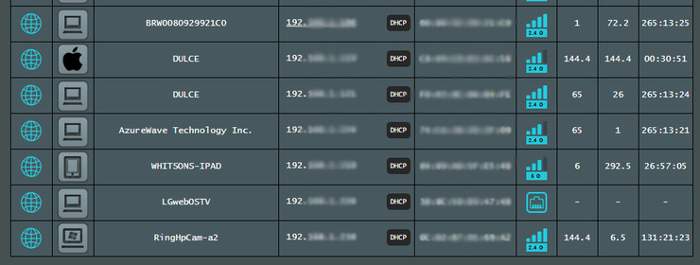Da li je vaša Internet konekcija sporija nego prije? Da li možda u Windows Exploreru vidite uređaje koje niste nikad prije vidjeli? Imate li problema s castanjem multimedije na vaš TV? Sve ovo su mali znakovi da je možda netko od vaših susjeda spojen na vaš Wi-Fi. Sva sreća, postoji način da to otkrijete i da ih uklonite sa svoje mreže.
Netko će reći da nije problem ako se netko spoji na vašu mrežu i surfa po Internetu jer su danas brzine toliko velike da to vjerojatno nećete previše ni osjetiti. No, nije stvar samo u “krađi” bandwidtha. Onaj tko se spoji na vaš Wi-Fi može eventualno doći do vaših uređaja koji su spojeni na vašu mrežu, možda i presresti osjetljive informacije ili inficirati mrežu malwareom – namjerno ili slučajno.
Uz to, ako se netko spojio na vašu mrežu, onda vam ni lozinka nije dovoljno dobra. Ukratko – vrijeme je da uklonite uređaje koji ne bi trebali biti na mreži i ojačate zaštitu na routeru. Pa pogledajmo kako možete ovo provjeriti.
Pogledajte uređaje na vašoj mreži

WINDOWS
Wireless Network Watcher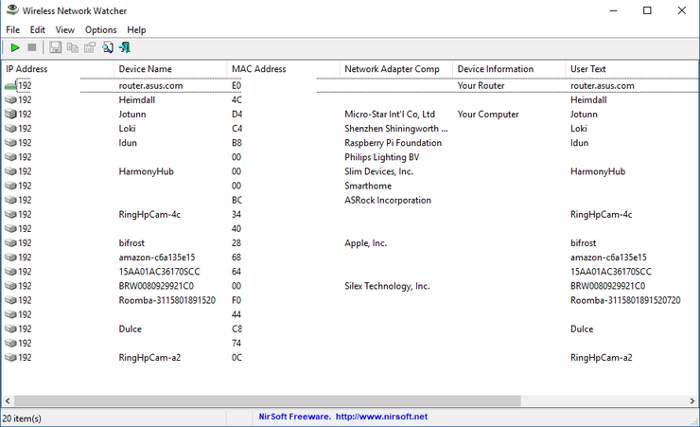
Nađite korisnike
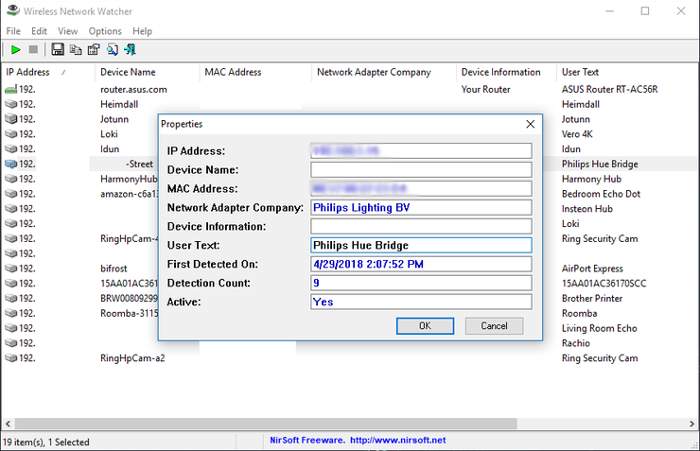
Na primjer, mi u svojoj listi vidimo “Boris’s iPhone” pa znamo da je to mobitel kojeg koristi naš autor. Isto tako vidimo i Windows laptope, MacBook i opremu koju koristimo. Čak vidimo i Philips Lightning BV, što vjerojatno označava Philips Hue žarulje. Možete napraviti dvostruki klik na redak u listi i dodati “User text” kako biste lakše identificirali svoje uređaje. Zapravo, preporučujemo vam da to i napravite kako biste lakše razaznali svoje uređaje.
MAC OS
Who is On My WiFi
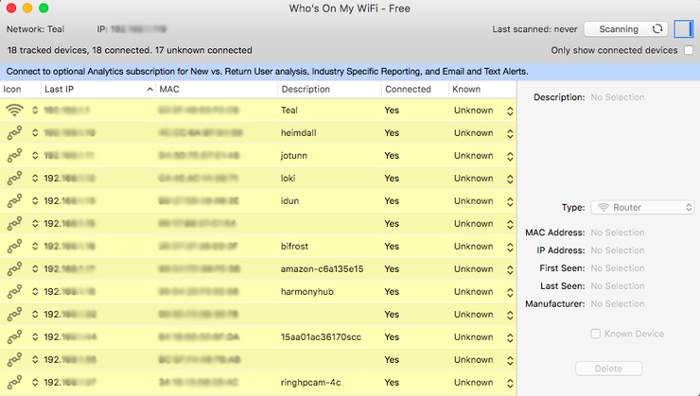
Provjerite tko vam je na mreži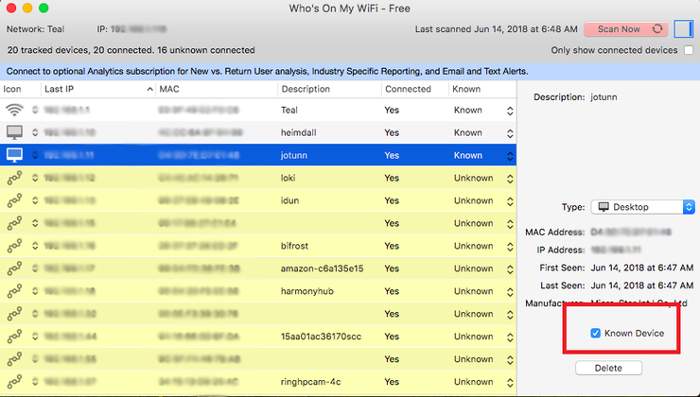
Ako smatrate da je uređaj na listi vaš uređaj, kliknite na kućicu kraj koje piše “Known device” kako bi alat znao da je to vaš uređaj i kako biste na listi lakše odredili uređaje koji su vaši i koji nisu.
Nekad je dobro i “drugo mišljenje”
Ako imate malo sreće i ako se nitko nije spojio na vašu mrežu, uspjet ćete identificirati sve uređaje na listi koje vam alati izbace. No, možda će biti i onih za koje niste sigurni da li su vaši (jer nemate dovoljno informacija o istima) ili nisu. Mi smo ostavili par uređaja za koje nismo imali ime niti proizvođača i nismo bili sigurni o kojim se uređajima na mreži radi. No, uspjeli smo dobiti dodatne informacije preko web sučelja našeg routera.
Ako ne znate sami to napraviti, pitajte nekog tko se kuži u mreže. Sve što trebate napraviti je utipkati u URL web preglednika IP adresu vašeg routera. Kada se spojite na router, potražite opcije kao što su “Attached Devices” ili “Client List”. Tu ćete dobiti slične informacije koje vam daje I Wireless Network Watcher, ali s nekim sitnim različitostima.
Tako da ćete moći usporediti podatke s alatom i probati dešifrirati o kojim se uređajima radi. Ako ne možete, “izbacite” ih s mreže pa ćete vidjeti da li vam koji uređaj kojeg koristite više nije spojen na mrežu. Ako se to dogodi, onda ćete znati da ste zapravo izbacili svoj uređaj pa ga možete ponovno spojiti. Ako ne – onda se vjerojatno radi o “vanjskom uređaju”.
Pojačajte sigurnost routera

Prvo, odaberite WPA2 zaštitu, a ne WEP. WEP ključ se može lako probiti (op.a. dovoljan vam je Linux Backtrack i 5-minutni video tutorijal na YouTubeu), dok WPA2 i ne baš. Zatim postavite mnogo snažniju lozinku. Koristite brojeve, velika i mala slova, neke specifične znakove (!”#$%&’()=) i neka bude duža od 12-13 znakova.
Ako vam je WPS uključen, isključite ga jer je to možda jedan od razloga zašto se vaša lozinka može probiti. I to je to. Ponovno se sa svojim uređajima spojite na svoju WiFi mrežu, ali ovog puta sa snažnijom i kompleksnijom lozinkom, te nastavite pratiti koji uređaji su spojeni na vašu mrežu. Nadamo se da tamo više nećete vidjeti susjedove uređaje.
Piše: B.P.